ข้อผิดพลาดของเครือข่ายบน iPhone iOS 18 กลายเป็นปัญหาหนึ่งที่แฟนๆ iFan กังวลใจในช่วงนี้ แล้วคุณทราบวิธีแก้ไขหรือยัง ดูบทความต่อไปนี้ได้เลย!
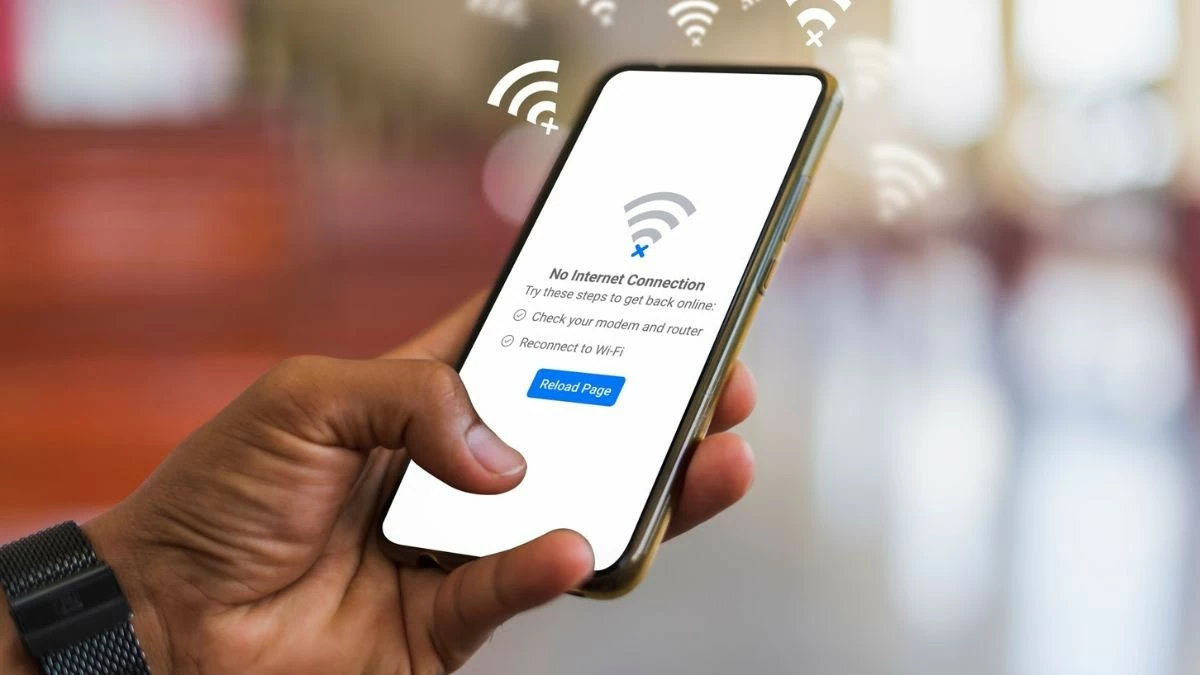 |
iOS 18 แนะนำคุณสมบัติใหม่ๆ มากมายและการปรับปรุงที่น่าตื่นเต้นสำหรับผู้ใช้ iPhone แต่ก็ไม่ปราศจากข้อผิดพลาดเช่นกัน ซึ่งข้อผิดพลาดด้านเครือข่ายถือเป็นเรื่องปกติ ปัญหาต่างๆ เช่น การสูญเสียการเชื่อมต่อ เครือข่ายไม่เสถียร หรือไม่สามารถเข้าถึงอินเทอร์เน็ตได้ ทำให้เกิดความไม่สะดวกต่างๆ มากมาย ต่อไปนี้เป็นวิธีแก้ไขทั่วไปและมีประสิทธิผลบางประการที่คุณสามารถลองทำได้
ดำเนินการเปิดและปิด WiFi อีกครั้ง
เมื่อประสบปัญหาการเชื่อมต่อเครือข่ายบน iOS 18 หนึ่งในวิธีที่ง่ายและมีประสิทธิภาพคือการปิด Wi-Fi แล้วเปิดใหม่อีกครั้ง ซึ่งจะช่วยให้อุปกรณ์ของคุณรีเฟรชการเชื่อมต่อ และอาจแก้ไขสภาวะเครือข่ายที่ช้าหรือไม่เสถียรได้ เพียงไปที่การตั้งค่า เลือก WiFi จากนั้นปิด WiFi แล้วเปิดใหม่อีกครั้งเพื่อให้อุปกรณ์ของคุณเชื่อมต่อกับเครือข่ายอีกครั้ง
หากปัญหายังคงอยู่ คุณสามารถลองลืมเครือข่าย WiFi ปัจจุบันและเชื่อมต่อใหม่ตั้งแต่ต้น ซึ่งจะช่วยลบการกำหนดค่าที่ล้าสมัยหรือเสียหายที่อาจขัดแย้งกับเครือข่าย
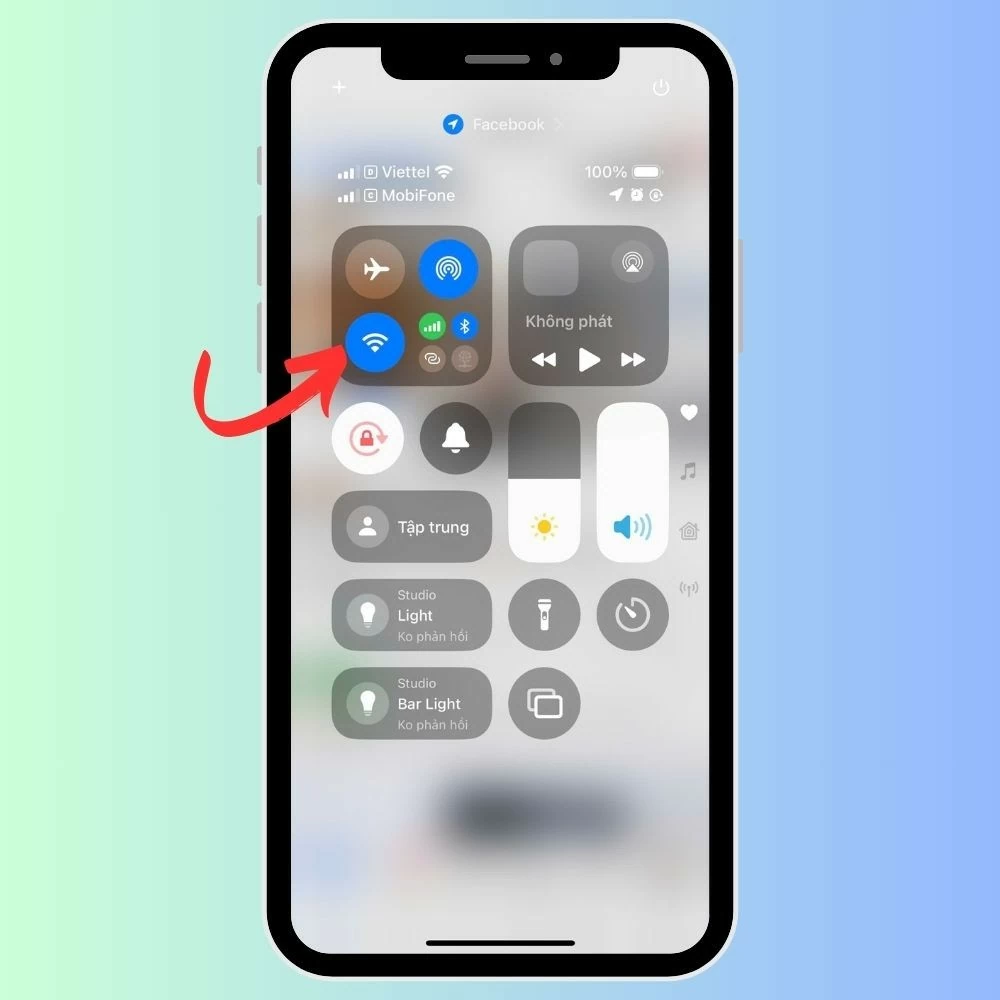 |
เปิดและปิดข้อมูลมือถือของคุณ
เมื่อคุณมีปัญหาเกี่ยวกับการเชื่อมต่อเครือข่าย วิธีแก้ไขด่วนคือเปิดและปิดข้อมูลเซลลูลาร์บน iPhone ของคุณอีกครั้ง การดำเนินการนี้จะช่วยรีเฟรชการเชื่อมต่ออุปกรณ์ของคุณกับเครือข่ายมือถือของผู้ให้บริการ ช่วยให้ฟื้นคืนการเชื่อมต่อที่เสถียรยิ่งขึ้น ในการดำเนินการนี้ ให้ไปที่การตั้งค่า เลือกเซลลูลาร์ จากนั้นปิดข้อมูลเซลลูลาร์แล้วเปิดอีกครั้ง
สิ่งนี้มีประโยชน์มากโดยเฉพาะเมื่อคุณอยู่ในพื้นที่ที่มีสัญญาณอ่อนหรือเมื่อ iPhone ของคุณสูญเสียการเชื่อมต่อกะทันหัน การรีเฟรชการเชื่อมต่อจะช่วยให้อุปกรณ์เชื่อมต่อกับเครือข่ายมือถือได้รวดเร็วยิ่งขึ้นและมีเสถียรภาพมากขึ้น
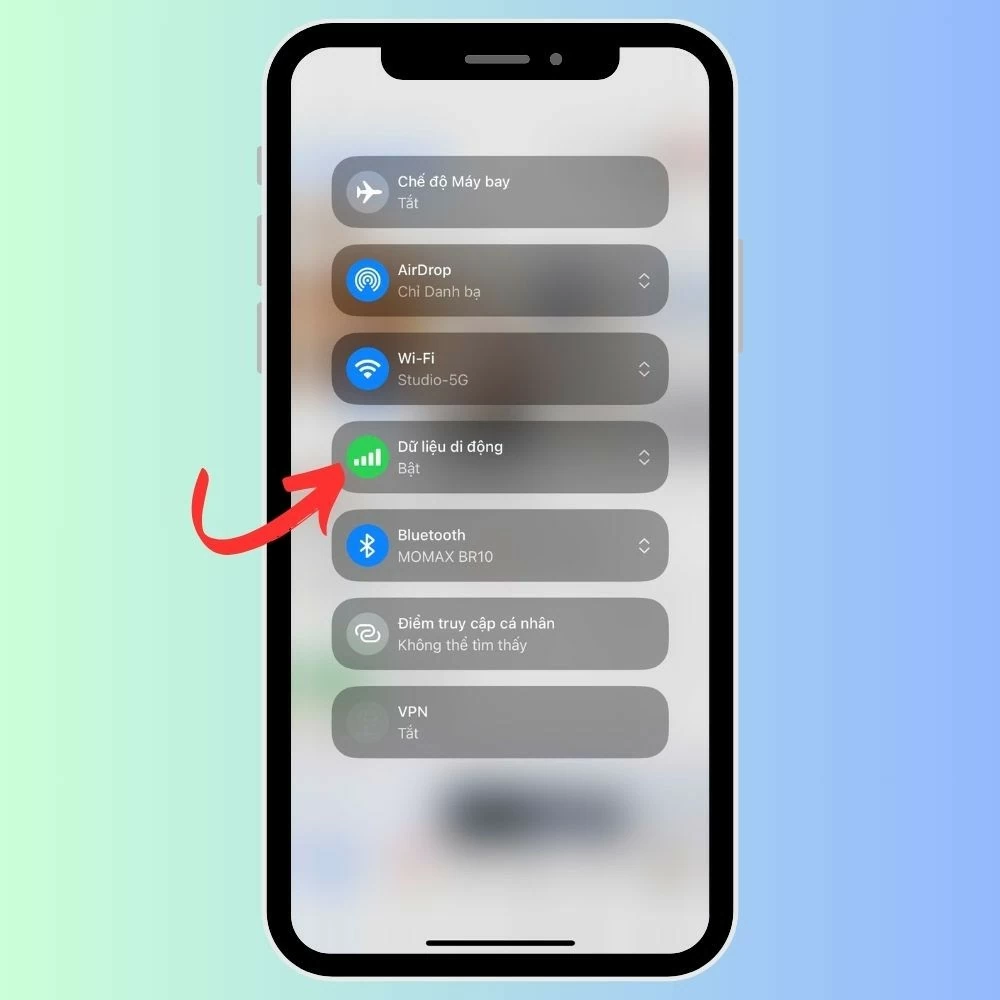 |
เชื่อมต่อกับเครือข่าย WiFi ล่าสุดอีกครั้ง
เมื่อ iPhone ของคุณพบข้อผิดพลาดเครือข่ายใน iOS 18 การแก้ไขที่มีประสิทธิภาพคือการเชื่อมต่อกับเครือข่าย WiFi อีกครั้ง คุณสามารถไปที่การตั้งค่า เลือก WiFi จากนั้นลืมเครือข่ายปัจจุบัน หลังจากที่ลืมแล้ว ให้ค้นหาเครือข่ายอีกครั้งในรายการและเชื่อมต่อใหม่ โดยป้อนรหัสผ่านหากได้รับการร้องขอ
การดำเนินการนี้จะลบข้อมูลการเชื่อมต่อเก่าหรือความขัดแย้ง ช่วยให้อุปกรณ์ของคุณสร้างการเชื่อมต่อใหม่และมีเสถียรภาพมากขึ้นกับเครือข่าย WiFi ของคุณ
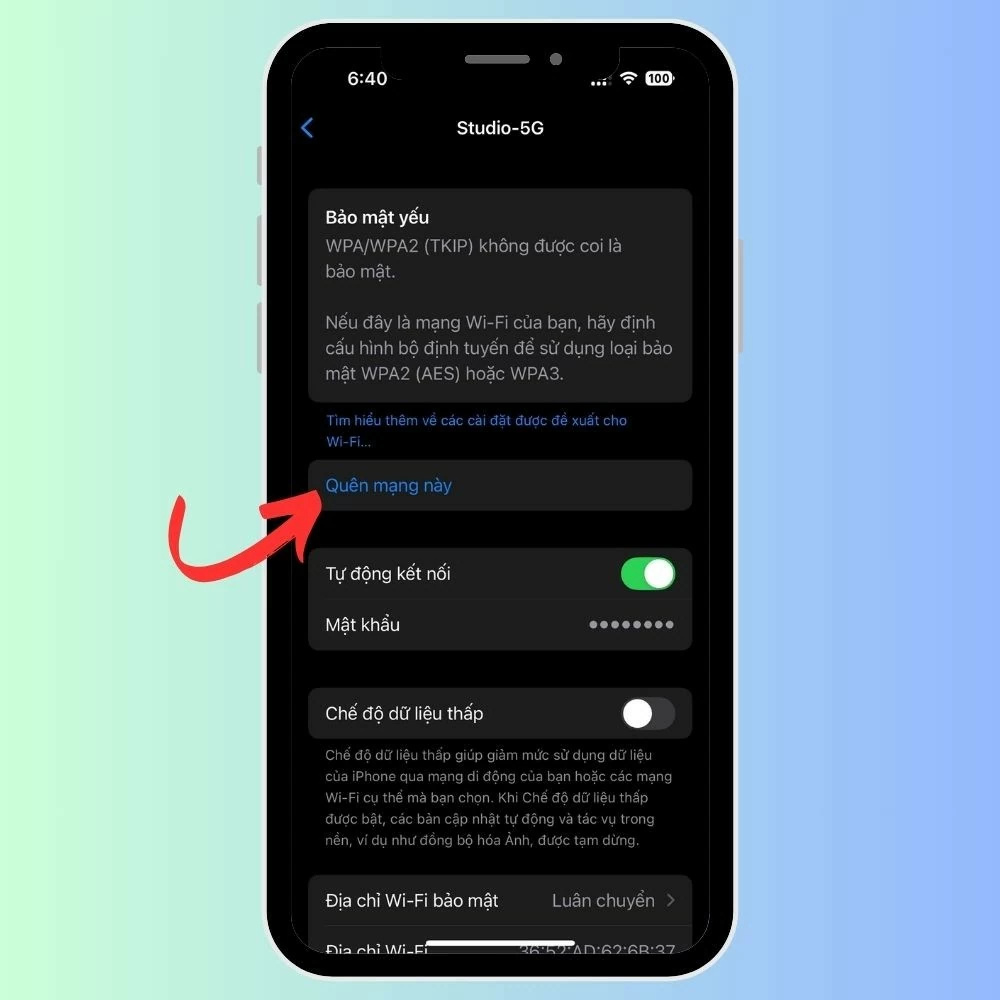 |
รีสตาร์ท iPhone ของคุณ
วิธีการง่ายๆแต่มีประสิทธิภาพในการแก้ไขข้อผิดพลาดของเครือข่ายคือการรีสตาร์ท iPhone ของคุณ ซึ่งจะช่วยให้อุปกรณ์เพิ่มหน่วยความจำชั่วคราวและรีเฟรชระบบปฏิบัติการ ซึ่งสามารถกำจัดข้อขัดแย้งชั่วคราวที่เป็นสาเหตุของปัญหาการเชื่อมต่อเครือข่ายได้ หากต้องการดำเนินการนี้ ให้กดปุ่มเปิด/ปิดค้างไว้แล้วทำตามคำแนะนำเพื่อรีสตาร์ท iPhone ของคุณ
หลังจากอุปกรณ์รีสตาร์ทแล้ว ให้ตรวจสอบการเชื่อมต่ออีกครั้งเพื่อดูว่าปัญหาได้รับการแก้ไขหรือไม่ นี่เป็นเพียงวิธีแก้ปัญหาเบื้องต้นแต่ก็มักจะให้ผลลัพธ์อย่างรวดเร็ว
อัปเดตเป็น iOS เวอร์ชันล่าสุดได้แล้ว
หากคุณประสบปัญหาเครือข่ายบน iOS 18 การตรวจสอบและอัปเดตเป็น iOS เวอร์ชันล่าสุดจะช่วยแก้ไขปัญหาได้อย่างมีประสิทธิภาพ การอัปเดตมักจะมาพร้อมกับการแก้ไขจุดบกพร่องและการปรับปรุงประสิทธิภาพ รวมถึงการแก้ไขปัญหาการเชื่อมต่อเครือข่าย หากต้องการตรวจสอบการอัปเดต ให้ไปที่การตั้งค่า เลือกทั่วไป จากนั้นเลือกการอัปเดตซอฟต์แวร์
หากมีการอัปเดตใหม่ โปรดดาวน์โหลดและติดตั้งเพื่อให้แน่ใจว่าอุปกรณ์ของคุณปลอดภัยและเสถียรยิ่งขึ้น การอัปเดตระบบปฏิบัติการสามารถช่วยแก้ไขข้อผิดพลาดจากเวอร์ชันก่อนหน้าได้อย่างสมบูรณ์
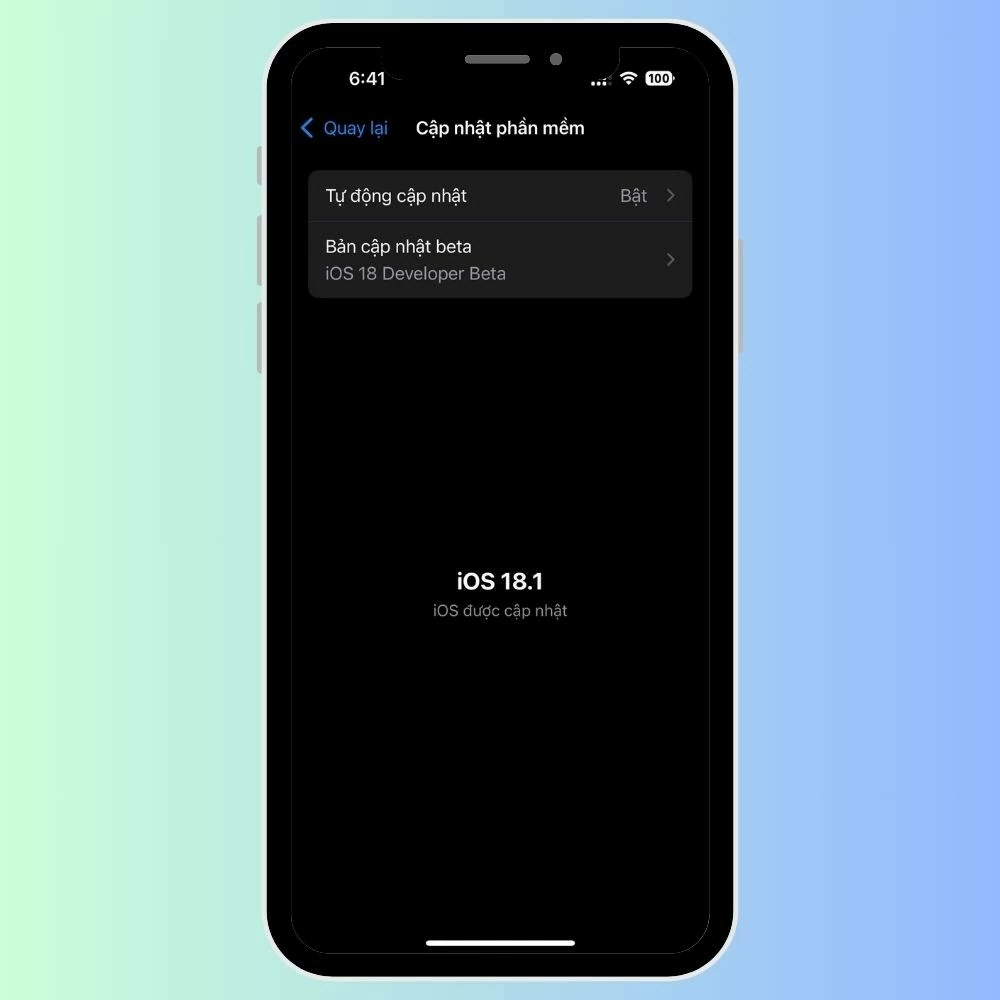 |
ดำเนินการดาวน์เกรดเป็นเวอร์ชัน iOS เก่าที่เปิดตัวอย่างเป็นทางการ
หากคุณประสบปัญหาการเชื่อมต่อเครือข่ายหรือปัญหาที่ไม่คาดคิดกับ iOS 18 วิธีแก้ปัญหาอย่างหนึ่งที่ควรพิจารณาคือการดาวน์เกรดเป็น iOS เวอร์ชันเก่าที่เปิดตัวอย่างเป็นทางการ เวอร์ชันเก่ามักมีเสถียรภาพมากกว่าเนื่องจากผ่านการทดสอบและการแก้ไขข้อบกพร่องอย่างละเอียด ช่วยให้คุณหลีกเลี่ยงข้อบกพร่องของซอฟต์แวร์ใหม่ๆ จากเวอร์ชันเบตาหรือเวอร์ชันที่ยังไม่เสร็จสมบูรณ์ของ iOS 18
หากต้องการลดรุ่น คุณจำเป็นต้องสำรองข้อมูลสำคัญและใช้ iTunes หรือ Finder บนคอมพิวเตอร์ของคุณเพื่อกู้คืน iOS เวอร์ชั่นเก่า แม้ว่ากระบวนการนี้จะไม่ซับซ้อนเกินไป แต่คุณต้องทำอย่างระมัดระวังเพื่อหลีกเลี่ยงการสูญเสียข้อมูล หลังจากย้อนกลับไปยังเวอร์ชันก่อนหน้า อุปกรณ์ของคุณจะทำงานได้เสถียรยิ่งขึ้น และข้อผิดพลาดในการเชื่อมต่อเครือข่ายบางอย่างอาจได้รับการแก้ไขอย่างสมบูรณ์แล้ว
ด้านบนคือสาเหตุและวิธีแก้ไขข้อผิดพลาดด้านเครือข่ายบน iOS 18 หวังว่าบทความนี้จะช่วยให้คุณสามารถแก้ไขปัญหาได้อย่างมีประสิทธิภาพ ขอให้โชคดี!
ที่มา: https://baoquocte.vn/huong-dan-cach-khac-phuc-ios-18-loi-mang-nhanh-chong-286163.html


![[ภาพ] ประธานาธิบดีเลือง เกวง ต้อนรับนายโซยปัน ตูยา รัฐมนตรีกลาโหมของเคนยา](https://vstatic.vietnam.vn/vietnam/resource/IMAGE/2025/4/17/0e7a5185e8144d73af91e67e03567f41)
![[ภาพ] ส่งเสริมมิตรภาพ ความสามัคคี และความร่วมมือระหว่างกองทัพและประชาชนของทั้งสองประเทศ](https://vstatic.vietnam.vn/vietnam/resource/IMAGE/2025/4/17/0c4d087864f14092aed77252590b6bae)
![[ภาพ] เลขาธิการใหญ่โตลัมให้การต้อนรับโอลิวิเย่ร์ โบรเชต์ เอกอัครราชทูตฝรั่งเศสประจำเวียดนาม](https://vstatic.vietnam.vn/vietnam/resource/IMAGE/2025/4/17/49224f0f12e84b66a73b17eb251f7278)
![[ภาพ] พิธีต้อนรับรมว.กลาโหมจีนและคณะผู้แทนแลกเปลี่ยนมิตรภาพ](https://vstatic.vietnam.vn/vietnam/resource/IMAGE/2025/4/17/fadd533046594e5cacbb28de4c4d5655)
![[ภาพ] นายกรัฐมนตรี Pham Minh Chinh และนายกรัฐมนตรีเอธิโอเปียเยี่ยมชมเจดีย์ Tran Quoc](https://vstatic.vietnam.vn/vietnam/resource/IMAGE/2025/4/17/18ba6e1e73f94a618f5b5e9c1bd364a8)
![[ภาพ] การพบปะอันอบอุ่นระหว่างสุภาพสตรีหมายเลขหนึ่งทั้งสองของนายกรัฐมนตรีเวียดนามและเอธิโอเปียกับนักเรียนผู้พิการทางสายตาจากโรงเรียนเหงียนดิญจิ่ว](https://vstatic.vietnam.vn/vietnam/resource/IMAGE/2025/4/17/b1a43ba73eb94fea89034e458154f7ae)















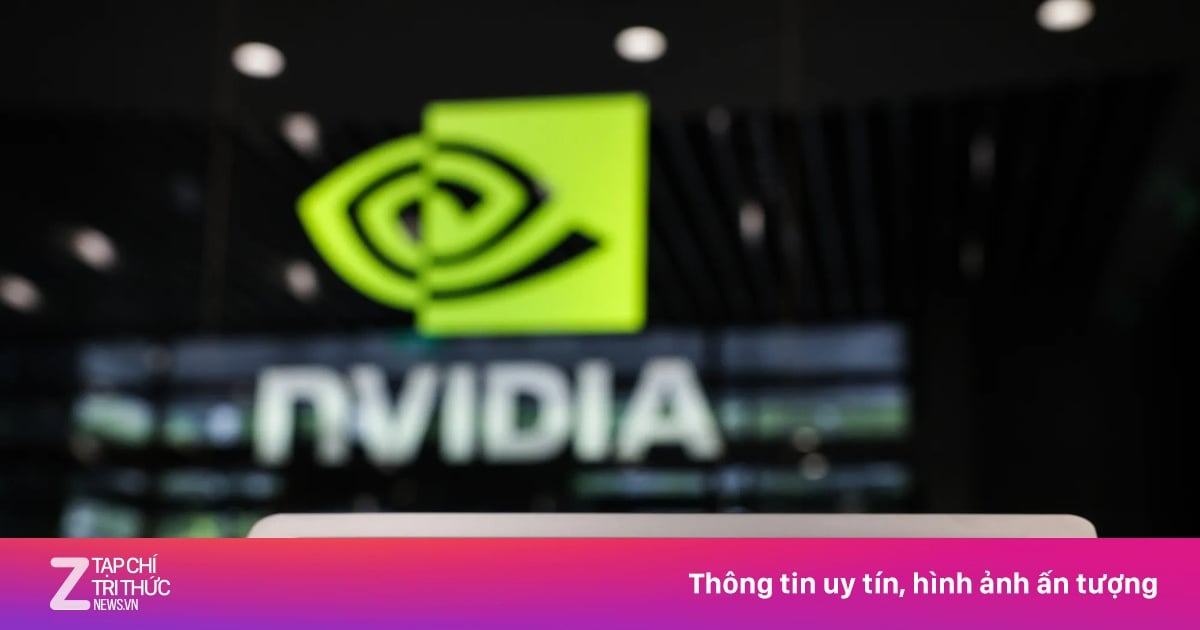




































![[วิดีโอ] Viettel เปิดตัวสายเคเบิลใต้น้ำที่ใหญ่ที่สุดในเวียดนามอย่างเป็นทางการ](https://vstatic.vietnam.vn/vietnam/resource/IMAGE/2025/4/17/f19008c6010c4a538cc422cb791ca0a1)






































การแสดงความคิดเห็น (0)